win10如何查找扫描仪 win10查找扫描仪的方法教程
来源:www.uzhuangji.cn 发布时间:2018-11-28 08:15
在日常的工作中,我们为了能够更加方便的扫描图片文档,所以都会使用上系统中扫描仪。不过,最近有网友反映说,自己在安装了win10系统之后就找不到“扫描仪”这个功能了。那么win扫描仪到底该在哪里打开呢?今天小编就来告诉大家怎样查找win10扫描仪,感兴趣的朋友一起来看看吧。
1、点击Windows图标
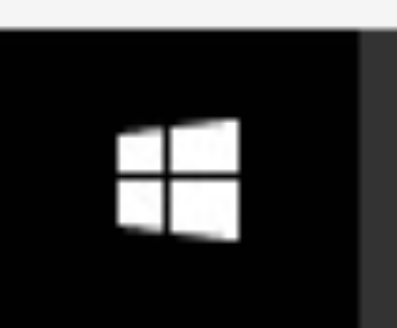
2、点击所有应用
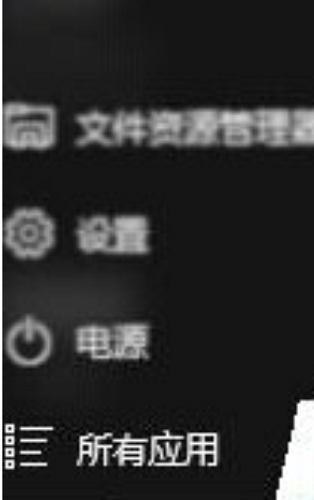
3、点击Windows附件
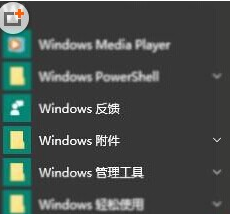
4、最后点击Windows传真和扫描就可以了
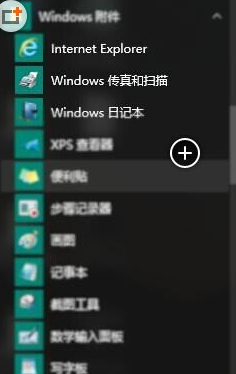
以上就是win10如何查找扫描仪 win10查找扫描仪的方法教程的全部内容了。如果你也有遇到需要查找win10扫描仪的情况,可以参考小编上述方法来解决哦。更多精彩教程请关注u装机。
推荐阅读
"电脑TPM是什么意思"
- win11系统怎么安装 win11系统安装方法介绍 2021-07-30
- win11升级怎么绕过TPM win11 TPM开启 2021-07-30
- win7系统运行慢怎么办 系统运行慢解决教程分享 2021-07-30
- win7系统宽带连接错误代码651怎么办 系统宽带连接错误代码651解决教程分享 2021-07-28
win7系统怎么查看系统资源占用情况 查看系统资源占用情况教程分享
- win7系统怎么更换鼠标指针 系统更换鼠标指针教程分享 2021-07-26
- win7系统怎么修改任务栏预览窗口 系统修改任务栏预览窗口操作教程分享 2021-07-26
- win7系统运行速度慢怎么办 系统运行速度慢解决教程分享 2021-03-17
- win7系统怎么清理任务栏图标 系统清理任务栏图标教程分享 2021-03-17
u装机下载
更多-
 u装机怎样一键制作u盘启动盘
u装机怎样一键制作u盘启动盘软件大小:358 MB
-
 u装机超级u盘启动制作工具UEFI版7.3下载
u装机超级u盘启动制作工具UEFI版7.3下载软件大小:490 MB
-
 u装机一键u盘装ghost XP系统详细图文教程
u装机一键u盘装ghost XP系统详细图文教程软件大小:358 MB
-
 u装机装机工具在线安装工具下载
u装机装机工具在线安装工具下载软件大小:3.03 MB










